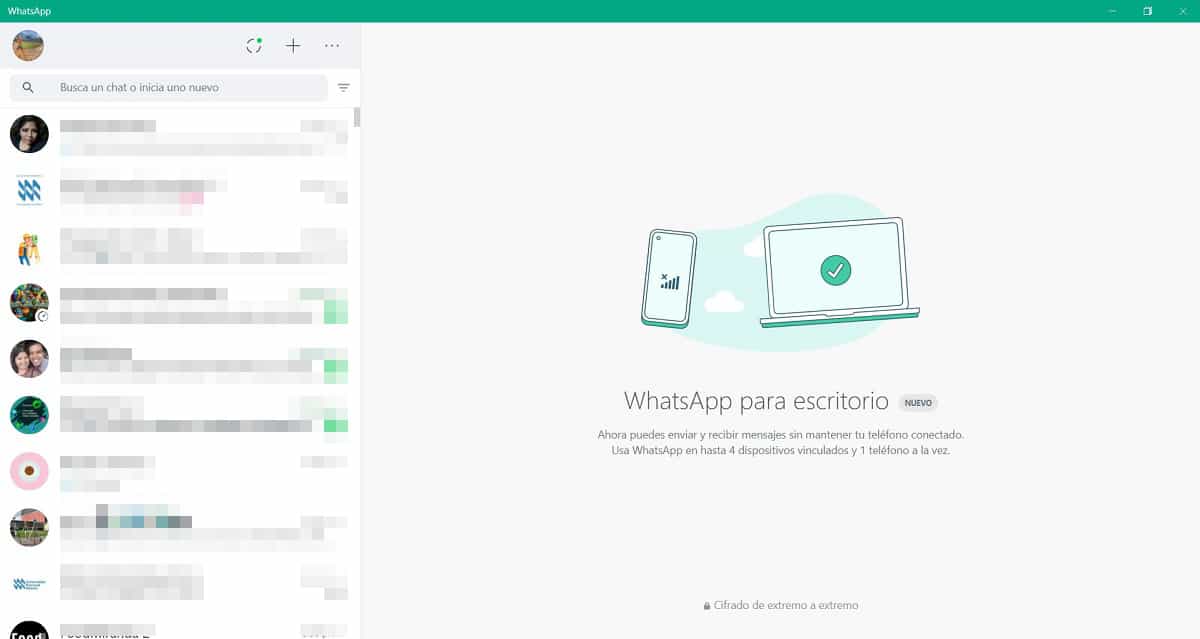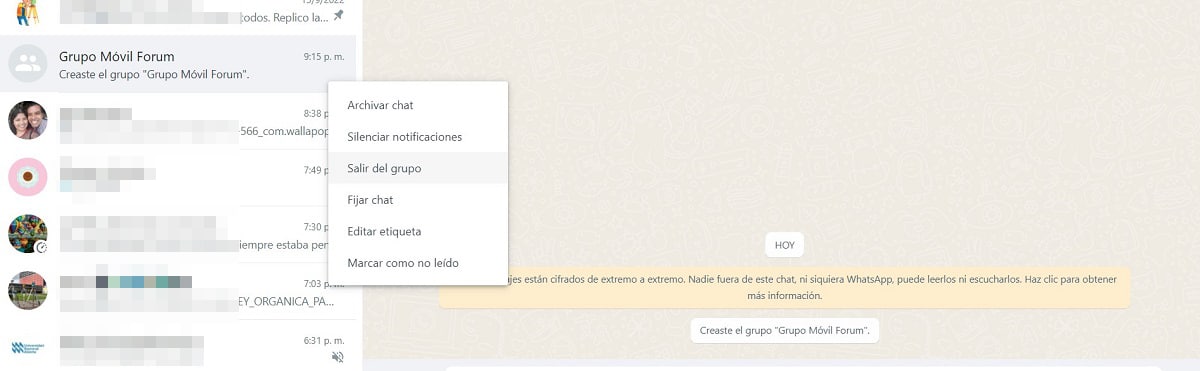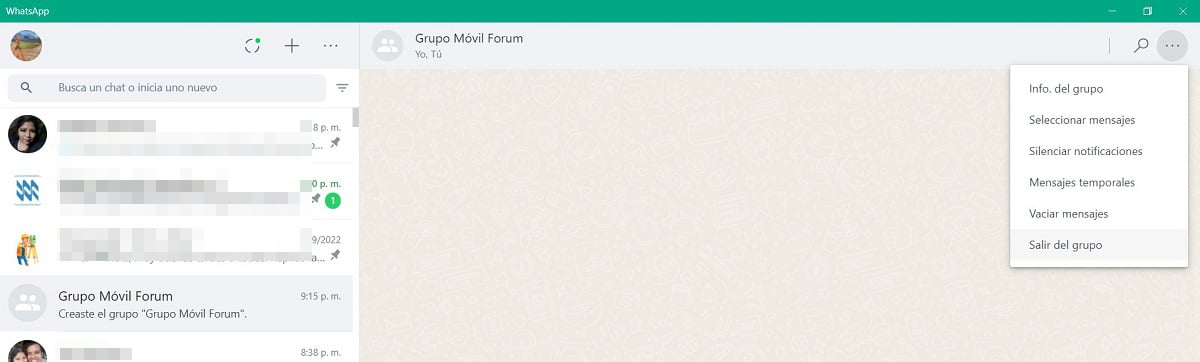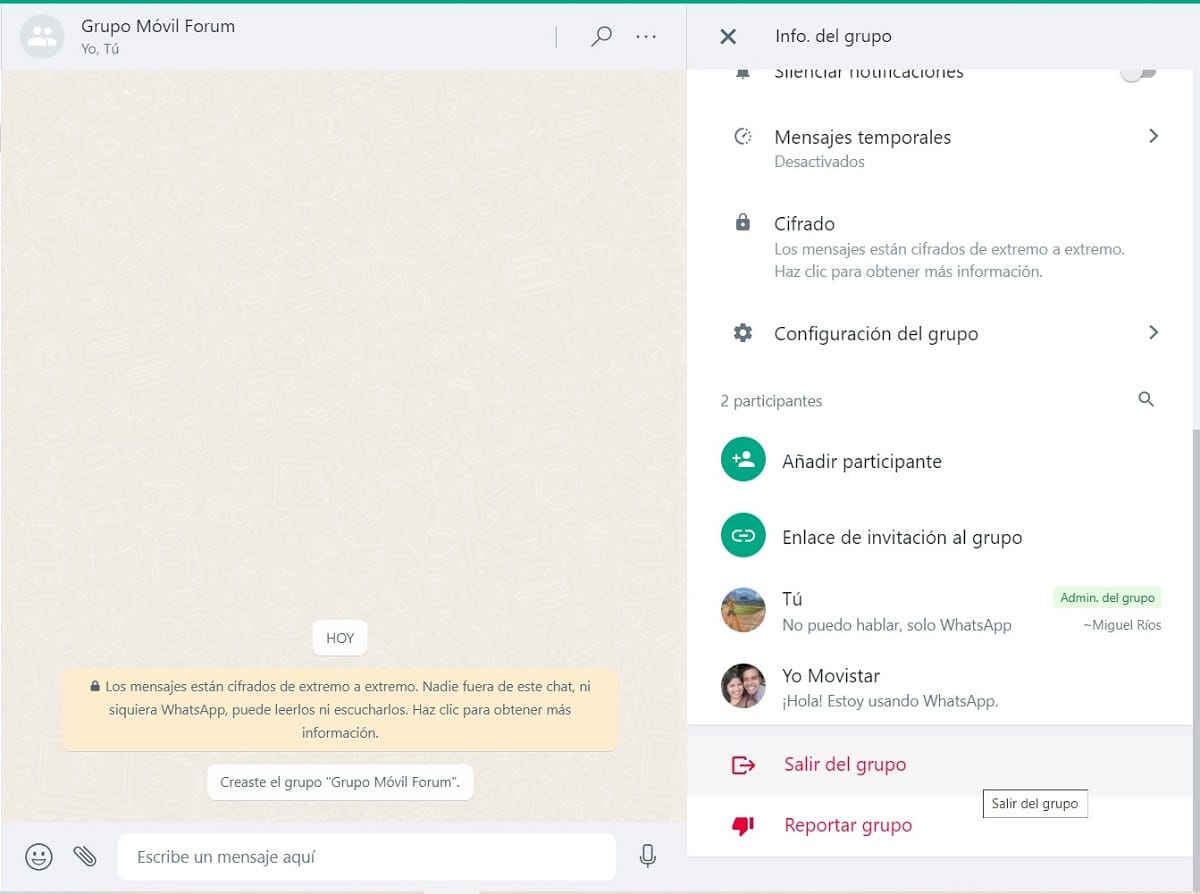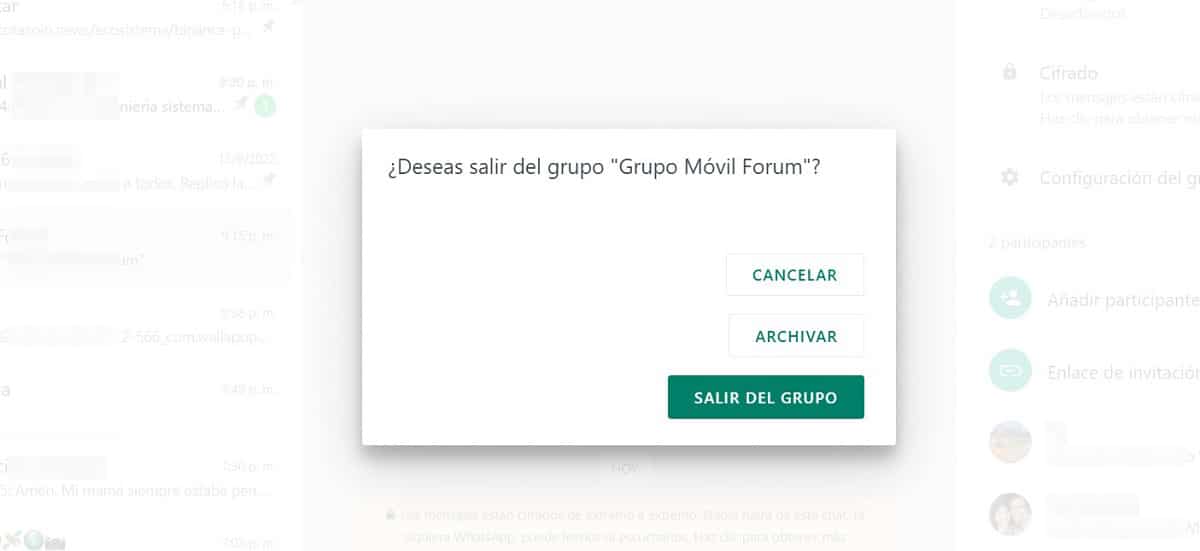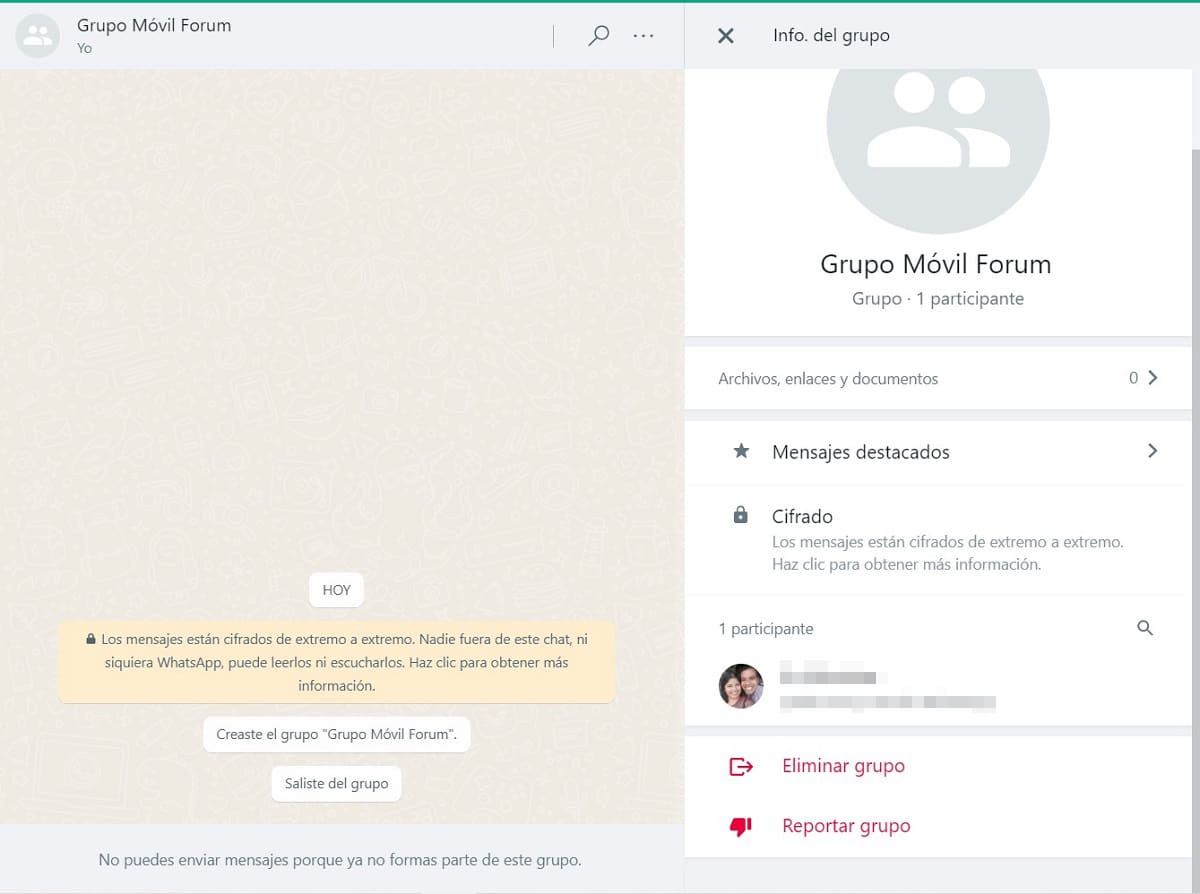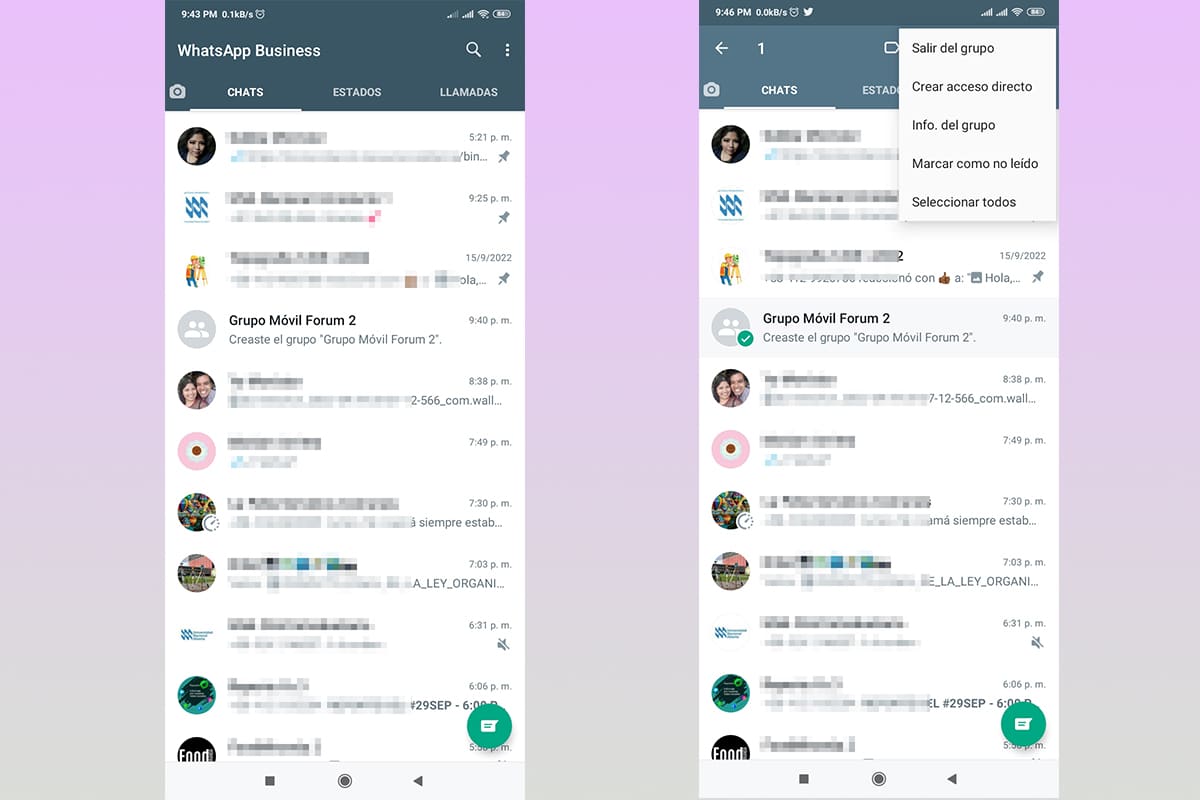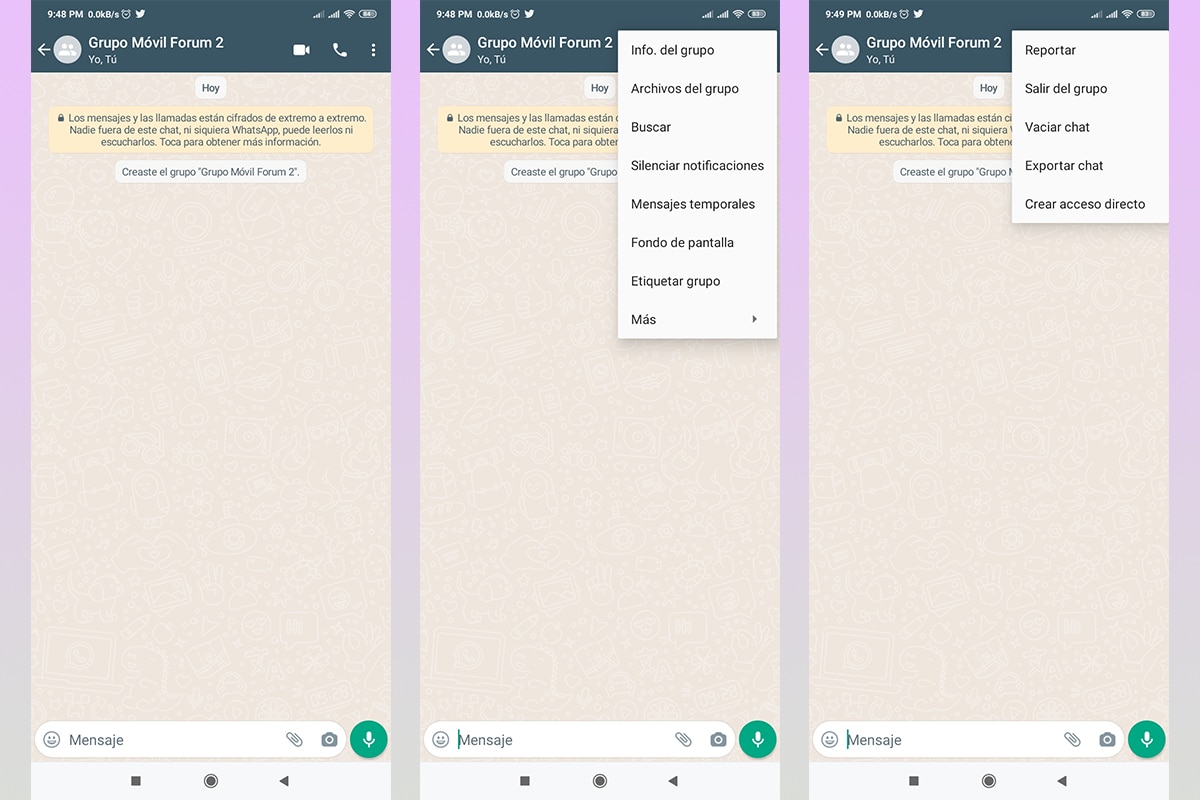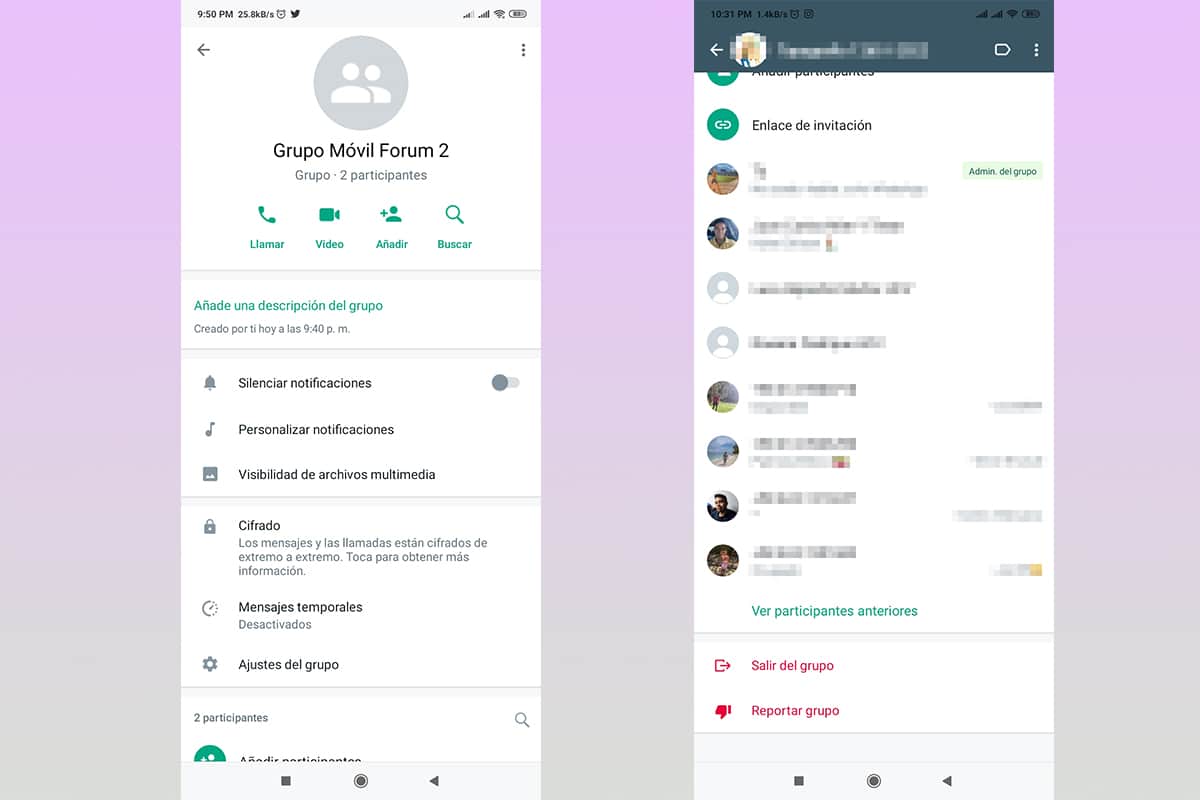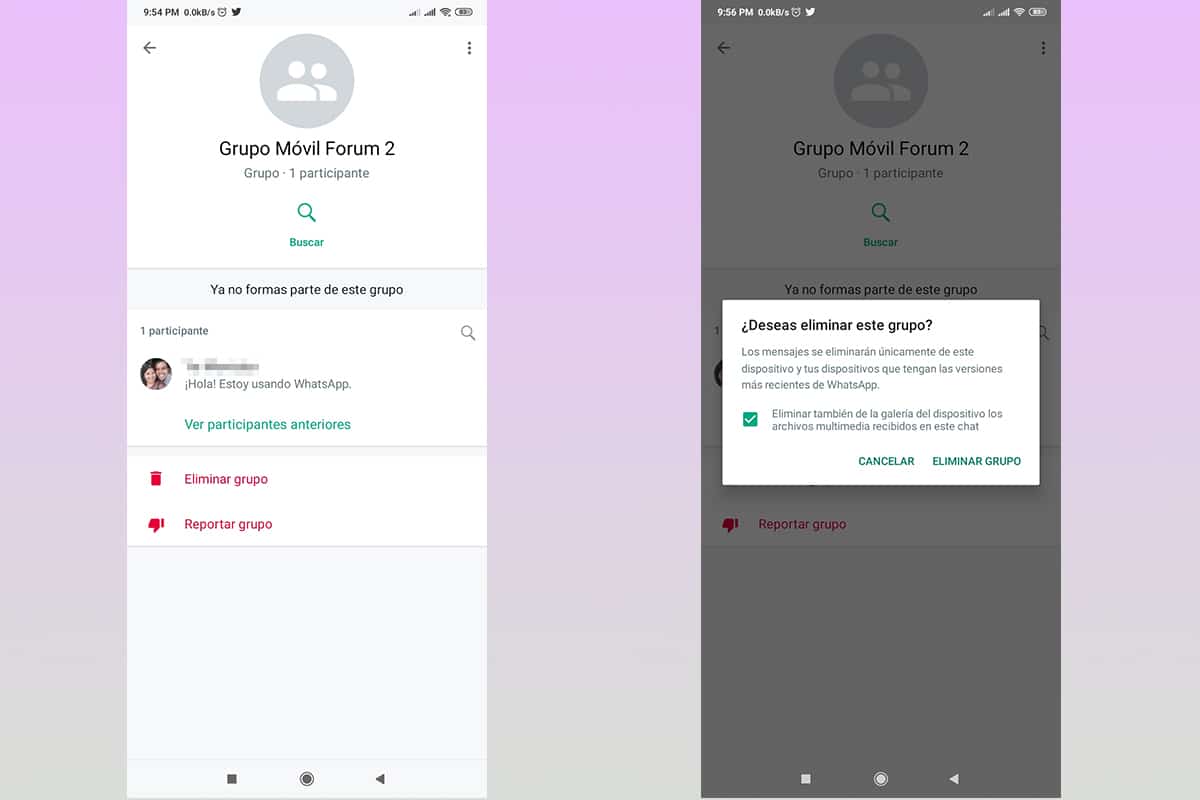Bei vielen Gelegenheiten ist es notwendig, Gruppen in Messaging-Systemen wie WhatsApp zu erstellen, was die Gruppenkommunikation erleichtert. Aber was passiert, wenn es nicht mehr benötigt wird? Hier werden wir im Detail erklären So löschen Sie eine Gruppe aus WhatsApp auf einfache Weise
Für viele Menschen ist das Löschen einer WhatsApp-Gruppe nicht so trivial, insbesondere aufgrund der von der Plattform implementierten Sicherheitsmaßnahmen. damit Sie sie nicht versehentlich löschen.
So löschen Sie eine WhatsApp-Gruppe vom Computer
Wie Sie bereits wissen, gibt es mehrere Möglichkeiten, die Plattform von zu öffnen WhatsApp-Nachrichten von anderen Geräten anders als mobil. Bei dieser Gelegenheit werden wir uns darauf konzentrieren die Desktop-Version für Windows.
Diese Methode ist sowohl auf Mac- als auch auf Webbrowser-Betriebssystemen voll funktionsfähig. Die Schritte, die Sie befolgen müssen, um eine WhatsApp-Gruppe zu löschen, sind:
- Öffnen Sie Ihre Desktop-App und melden Sie sich an. Denken Sie daran Sie müssen Ihr mobiles Gerät haben und scannen Sie den auf dem Computerbildschirm angezeigten Code.
- In der linken Spalte der Anwendung finden Sie die Liste der Chats, die direkt mit Ihrem Mobilgerät synchronisiert werden. Dort müssen Sie die Gruppe finden, die Sie löschen möchten.
- Unabhängig davon, ob Sie der Administrator dieser Gruppe sind oder nicht, sind die Schritte gleich, wobei zu beachten ist, dass die Gruppe beim Verlassen für andere Benutzer bestehen bleibt. Diese Aktion gilt nur für unser WhatsApp-Konto.
- Um die Gruppe zu eliminieren, ist es notwendig, vorher zu gehen, dafür können wir es auf drei verschiedene Arten tun:
- Wir setzen den Cursor auf die Gruppe in der Chatliste, ein kleiner Abwärtspfeil erscheint, wir klicken und es werden mehrere Optionen angezeigt, darunter „Gruppe verlassen".
- Die zweite Option wird angewendet, indem wir die Gruppe betreten und in der oberen rechten Ecke auf Optionen klicken, die durch drei horizontal ausgerichtete Punkte definiert sind, wodurch neue Optionen geöffnet werden, indem „Gruppe verlassen".
- Die dritte Möglichkeit besteht darin, auf das Profil der Gruppe in der oberen Leiste zu klicken, wo Sie den Namen der Gruppe sehen können. In dem erscheinenden Menü gehen wir nach unten und finden die Schaltfläche „Gruppe verlassen".
- Wir setzen den Cursor auf die Gruppe in der Chatliste, ein kleiner Abwärtspfeil erscheint, wir klicken und es werden mehrere Optionen angezeigt, darunter „Gruppe verlassen".
- Wenn Sie auf die Option klicken, fordert das System eine Bestätigung des Verlassens der Gruppe an. Wir müssen auf „Gruppe verlassen“, die untere grüne Taste.
- Sie verlassen die Gruppe sofort, aber auch wenn Sie keine Nachrichten oder Inhalte darüber erhalten, befinden sie sich immer noch auf unserem Gerät. Um es zu entfernen, müssen wir es löschen. Wie zuvor gibt es mehrere Möglichkeiten, aber da das Verfahren das gleiche ist, werden wir es nicht für jede Form wiederholen.
- Beim Betreten des „Gruppeninfo«, zwei Optionen werden angezeigt, “Gruppe löschen"Und"Gruppe melden“. Wir müssen auf die erste klicken.
- Auch hier werden wir um eine Bestätigung des Eliminierungsprozesses gebeten, bei dem wir auf die grüne Schaltfläche klicken müssen: „Gruppe löschen".
- Danach verschwindet die Gruppe aus unserer Chatliste und bestätigt, dass wir die Gruppe vollständig gelöscht haben.
So löschen Sie eine WhatsApp-Gruppe aus der Anwendung auf dem Handy

Was die Desktop-Anwendung auf dem Computer betrifft, so ist es sehr einfach, eine WhatsApp-Gruppe zu löschen. Diese Methode ist sowohl auf iOS- als auch auf Android-Geräten gleich, wir zeigen es Ihnen Schritt für Schritt unten:
- Öffnen Sie Ihre WhatsApp-Anwendung.
- Suchen Sie in der Liste der Chats die Gruppe, die Sie löschen möchten. Scrollen Sie dazu nach unten, bis Sie sie finden.
- Bevor Sie die Gruppe löschen, müssen Sie sie verlassen, genau wie vom Computer, es gibt mehrere Methoden, wir zeigen Ihnen drei, Sie wählen, welche am besten zu Ihnen passt.
- Bei der ersten Methode klicken wir einige Sekunden lang auf die Gruppe, bis sie ihre Farbe ändert und neue Optionen oben auf dem Bildschirm erscheinen. Wir klicken auf die drei Punkte und dann „Gruppe verlassen".
- Beim zweiten Weg betreten wir die Gruppe und suchen die drei Punkte in der oberen Ecke des Bildschirms. Drücken Sie auf „Mehr“ und es werden neue Optionen angezeigt, die für uns von Interesse sind.Gruppe verlassen".
- Die dritte Methode besteht darin, die Gruppeninformationen einzugeben. Dazu drücken wir auf den Namen der Gruppe, scrollen nach unten und finden die Option „Gruppe verlassen".
- Bei der ersten Methode klicken wir einige Sekunden lang auf die Gruppe, bis sie ihre Farbe ändert und neue Optionen oben auf dem Bildschirm erscheinen. Wir klicken auf die drei Punkte und dann „Gruppe verlassen".
- Sobald wir auf „Gruppe verlassen“, wird WhatsApp uns um eine Bestätigung bitten, hierfür müssen wir auf die Option „Abmelden“, die ganz rechts auf dem Bildschirm.
- Wenn Sie die Gruppe verlassen, wird die Gruppe immer noch auf unserer Liste stehen, auch wenn wir darin keine Nachrichten senden oder empfangen können. Wir fahren fort, es zu entfernen. Wie zuvor gibt es mehrere Möglichkeiten, dies zu tun, aber dieses Mal werden wir nur eine erklären.
- Wir treten erneut in die Gruppe ein und gehen zur Gruppeninfo, wo angezeigt wird, dass wir nicht mehr Teil der Gruppe sind, und uns zwei Optionen anbieten.Gruppe löschen"Und"Berichtsgruppe".
- Wir klicken auf Gruppe löschen und das System fordert erneut eine Bestätigung an. Dazu klicken wir auf „Gruppe löschen".
- Wenn Sie alle auf dem Gerät gespeicherten Dateien und Chats löschen möchten, können Sie das Kontrollkästchen aktivieren.
- Wenn wir unseren Chat überprüfen, wird die Gruppe nicht mehr angezeigt.